LG NB3740 User Manual [es]
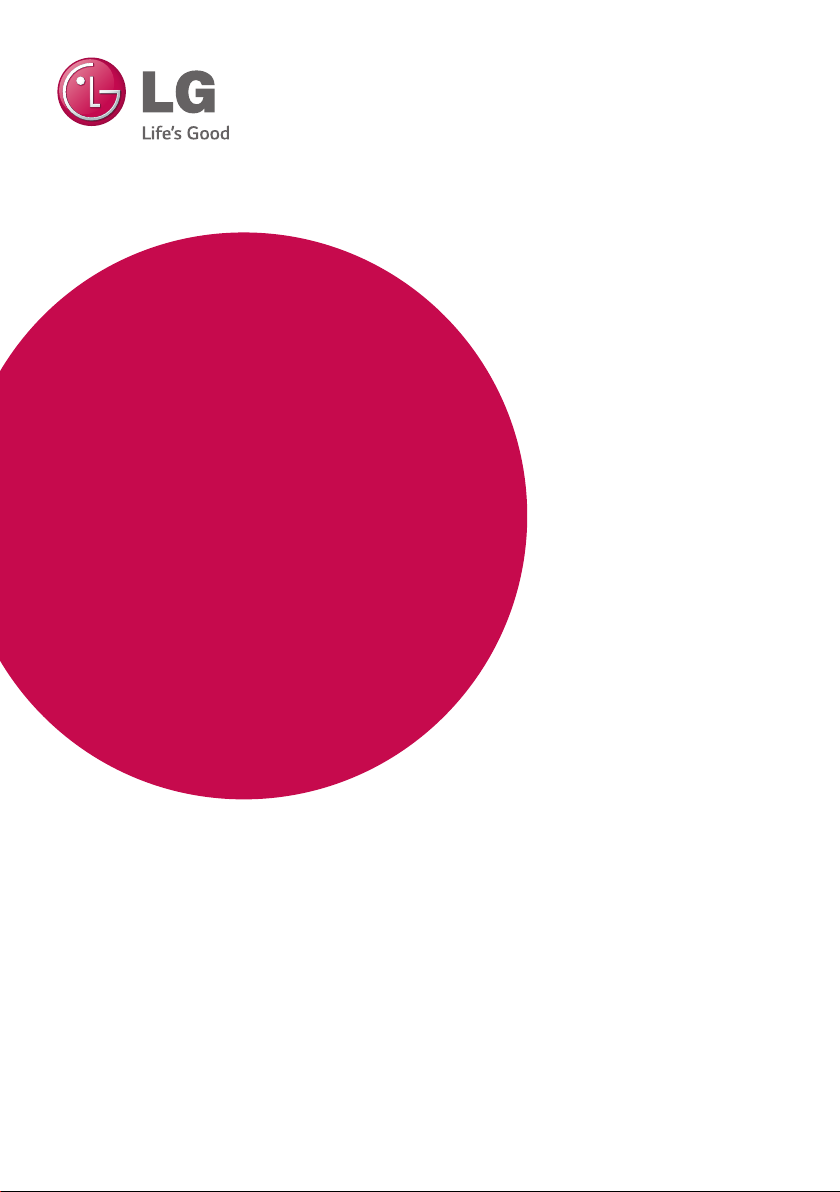
MANUAL DEL PROPIETARIO
SMART
SOUND BAR
Lea este manual detenidamente antes de utilizar
el aparato y guárdelo como referencia para el
futuro.
NB3740 (NB3740, S34A1-D)
NB3740D (NB3740D, S34A1-D)
www.lg.com
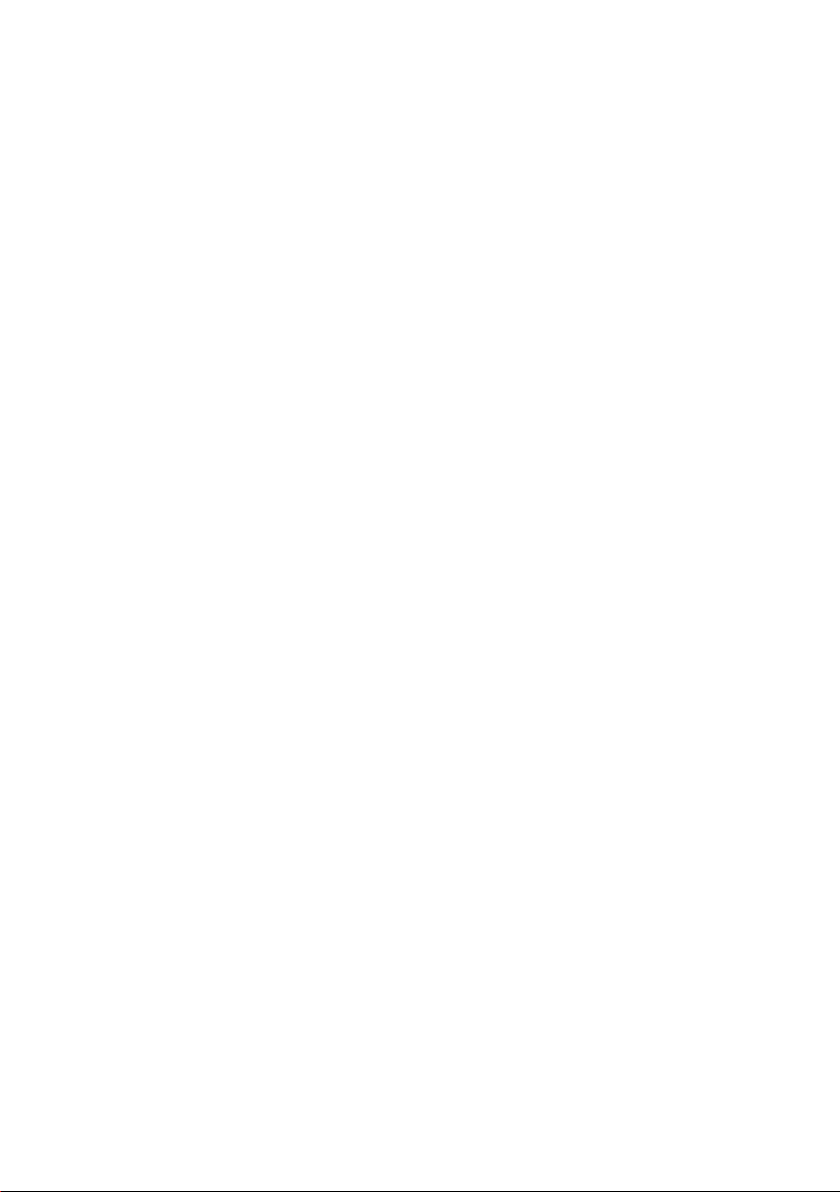
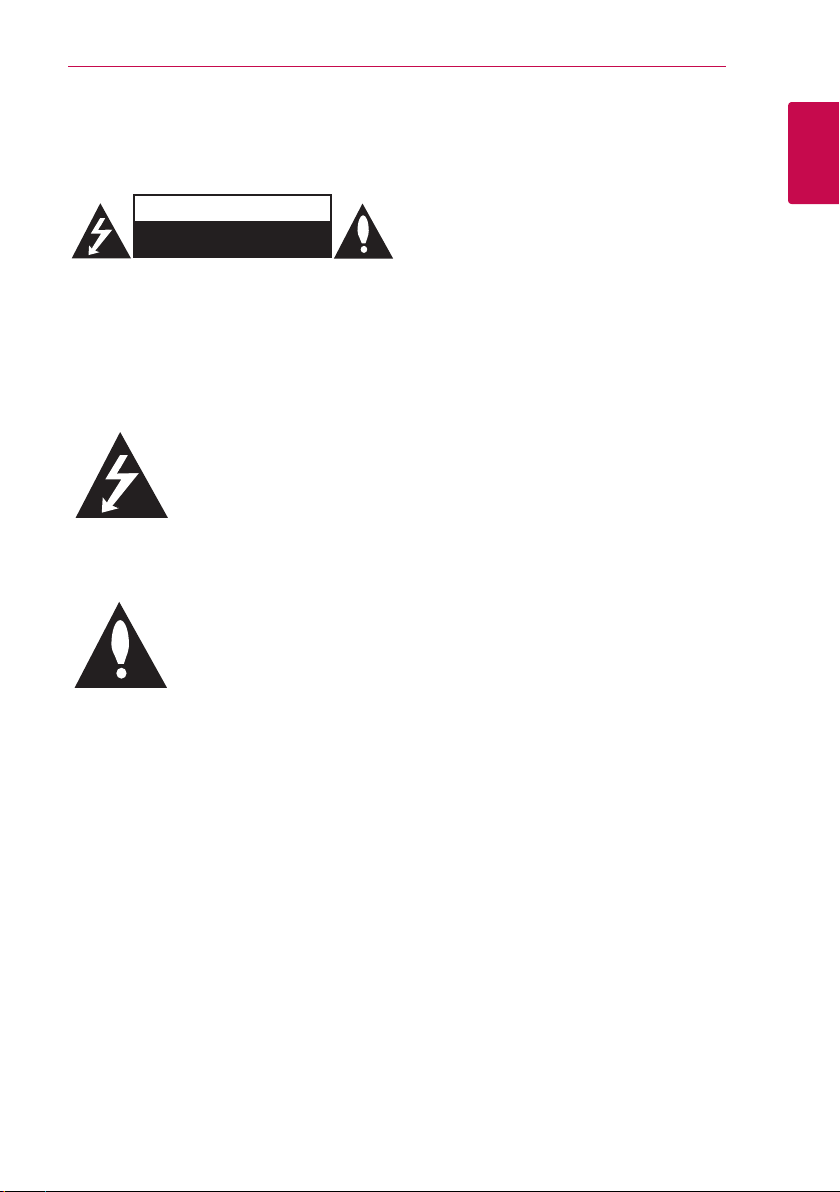
Inicio 3
Información de seguridad
PRECAUCIÓN
RIESGO DE DESCARGAS
ELÉCTRICAS NO ABRIR
PRECAUCIÓN: PARA REDUCIR EL RIESGO DE
DESCARGAS ELÉCTRICAS, NO RETIRE LA TAPA (O
PARTE TRASERA), YA QUE NO HAY PIEZAS EN EL
INTERIOR QUE PUEDAN SER REPARADAS POR EL
USUARIO; ACUDA A UN SERVICIO TÉCNICO
Este símbolo de un rayo con una
cabeza de echa dentro de un
triángulo equilátero sirve para
alertar al usuario de la presencia
de voltaje peligroso no aislado
en el producto, y que puede
tener la magnitud suciente para
constituir un riesgo de descargas
eléctricas para las personas.
El punto de exclamación dentro
de un triángulo equilátero
sirve para alertar al usuario de
la presencia de importantes
instrucciones de uso y
mantenimiento (servicio) en
la literatura que acompaña al
producto.
ADVERTENCIA: PARA EVITAR EL PELIGRO DE
INCENDIO O DESCARGAS ELÉCTRICAS, NO
EXPONGA EL APARATO A LA LLUVIA O LA
HUMEDAD.
PRECAUCIÓN: El equipo no debe ser expuesto al
agua (goteo o salpicadura), y no deben colocarse
sobre éste objetos que contengan líquidos, como
oreros.
ADVERTENCIA: No instale este equipo en un
espacio cerrado, una estantería o unidad similar.
PRECAUCIÓN: No bloquee las aberturas de
ventilación. Realice la instalación siguiendo las
instrucciones del fabricante.
Las ranuras y aberturas de la caja sirven para la
ventilación y para garantizar un funcionamiento
able del producto y para protegerlo de un
calentamiento excesivo. No bloquee las aberturas
colocando el aparato sobre una cama, sofá,
alfombra o supercie similar. Este producto no
se colocará en una instalación empotrada, por
ejemplo, en una estantería, a menos que se
disponga de la ventilación adecuada y siempre se
hará siguiendo las instrucciones del fabricante.
CUIDADO en relación al cable de alimentación
Para la mayor parte de los aparatos eléctricos se
recomienda la utilización de un circuito dedicado;
Es decir, un circuito de salida utilizado sólo
por ese aparato y sin salidas o adicionales o
derivaciones. Para asegurarse, consulte la página
de especicaciones del manual del propietario.
No sobrecargue las tomas de pared. Las tomas
sobrecargadas, sueltas o dañadas, las alargaderas,
los cables de alimentación desgastados o el
aislamiento de los cables dañados pueden ser
peligrosos. Las citadas condiciones pueden
dar lugar al riesgo de descargas eléctricas o un
incendio. Examine periódicamente el cable del
aparato y, si su aspecto indica algún daño o
deterioro, desenchúfelo, no lo utilice y solicite su
reparación a un servicio técnico autorizado. Proteja
el cable de alimentación de los abusos físicos o
mecánicos, evitando que se retuerza o se enganche
en una puerta y no pisándolo. Preste especial
atención a los enchufes, tomas eléctricas y el punto
en el que el cable sale del aparato. Para desconectar
la alimentación de la red, desconecte el enchufe.
Cuando instale el producto, asegúrese de que se
pueda acceder fácilmente al enchufe.
1
Inicio
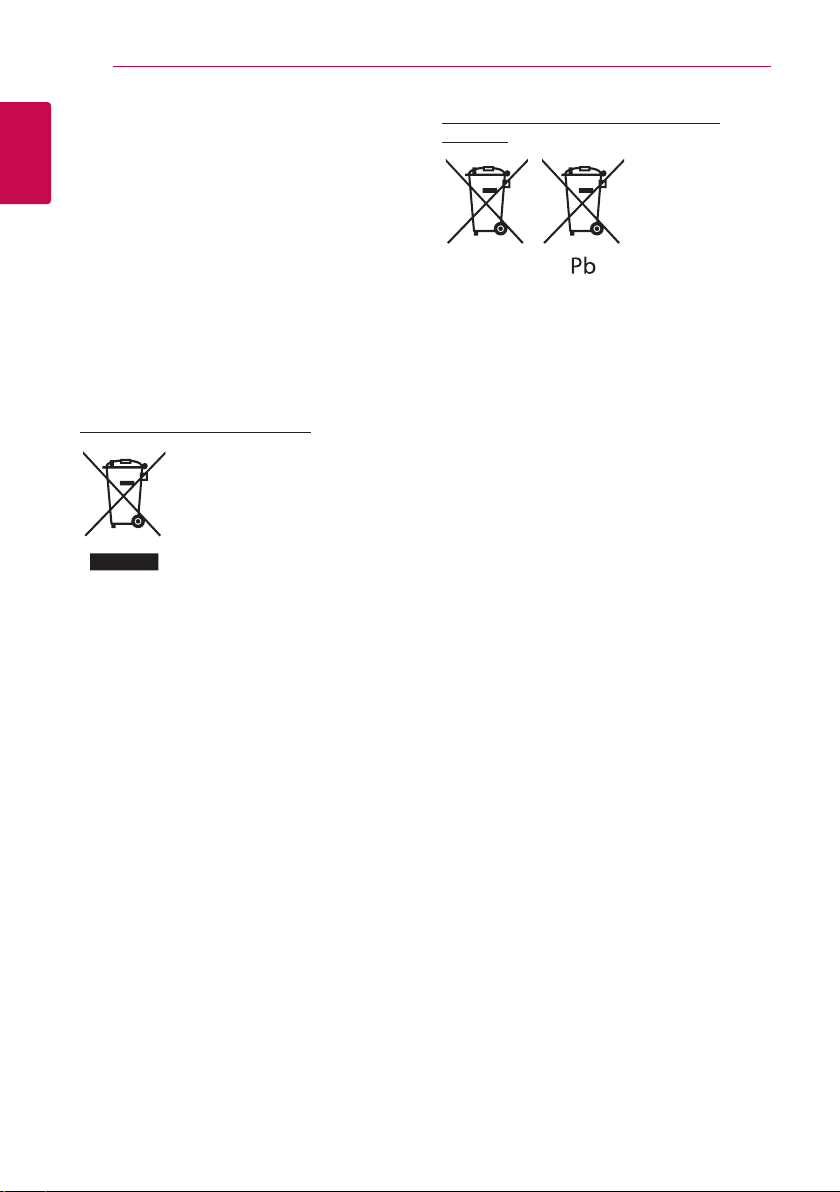
Inicio4
Este aparato está equipado con una pila o
acumulador.
Modo seguro de retirada de las pilas o la batería
del equipo: Retire las baterías usadas o el pack
1
de pilas siguiendo los pasos en orden inverso al
Inicio
montaje. Para evitar la contaminación del entorno
y posibles peligros para el ser humano y la salud de
los animales, la pila o pack de pilas se eliminarán
en los contenedores de los puntos designados
para ello. No elimine las pilas o packs de pilas
con otros residuos. Recomendamos la utilización
de los sistemas locales de recogida de pilas y
acumuladores. No exponga las pilas a un calor
excesivo, por ejemplo, la luz solar directa, fuego,
etc.
Eliminación de su antiguo equipo
1. Debe deshacerse de todo producto electrónico
separándolo de la basura municipal, llevándolo
a las instalaciones designadas para tal efecto
bien por el gobierno o bien por las autoridades
locales.
2. La eliminación correcta de su antiguo equipo
ayudará a evitar las potenciales consecuencias
negativas para el medioambiente y la salud
pública.
3. Para obtener más información detallada acerca
de la eliminación de su antiguo equipo, por
favor entre en contacto con su ayuntamiento,
servicio de recogida de basura o la tienda
donde adquirió el producto.
Eliminación de baterías o acumuladores
agotados
1. Este símbolo puede aparecer junto con
símbolos químicos de mercurio (Hg), cadmio
(Cd) o plomo (Pb) si la batería contiene más de
un 0,0005% de mercurio, un 0,002% de cadmio
o un 0,004% de plomo.
2. Las baterías o acumuladores no deberán tirarse
junto con la basura convencional, sino a través
de los puntos de recogida designados por el
gobierno o las autoridades locales.
3. La correcta recogida y tratamiento de las
baterías o acumuladores antiguos contribuye a
evitar las potenciales consecuencias negativas
para el medio ambiente, los animales y la salud
pública.
4. Para más información sobre la eliminación de
baterías o acumuladores antiguos, póngase en
contacto con su ayuntamiento, el servicio de
recogida de basuras o el comercio en el que
adquirió el producto.
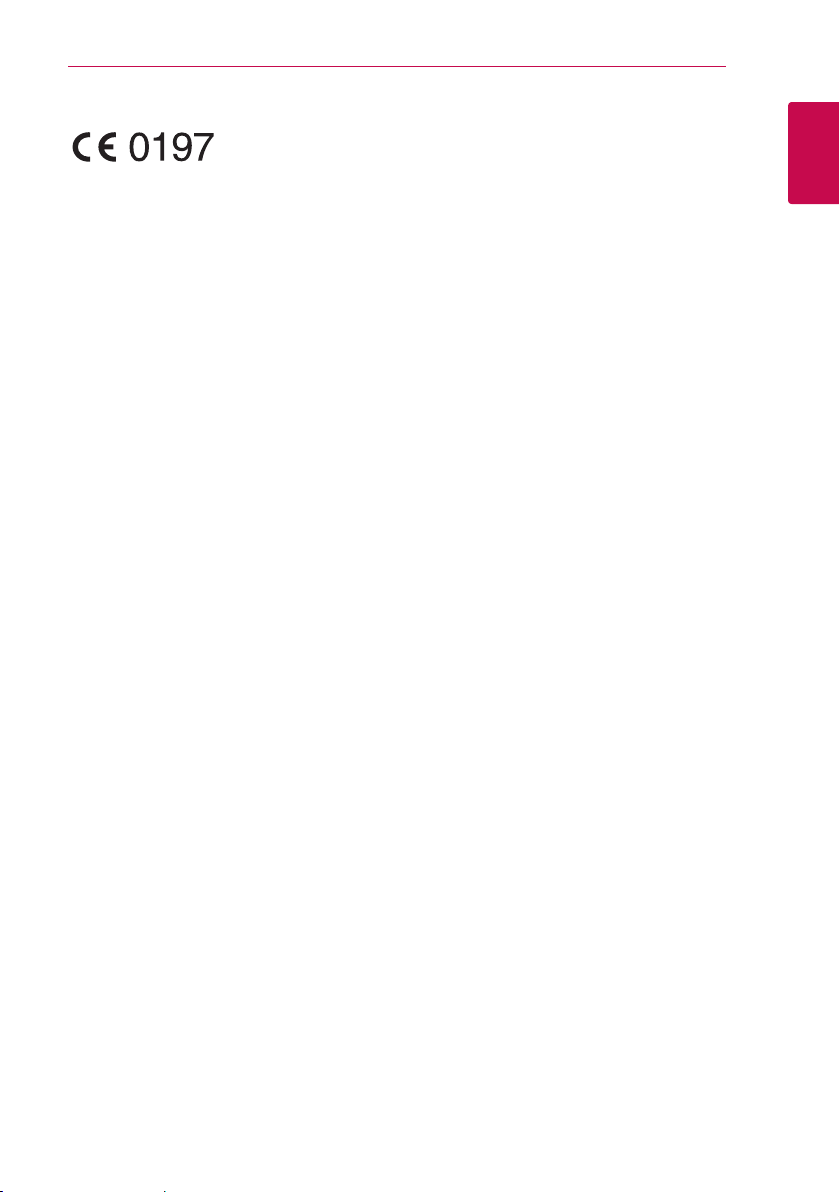
Inicio 5
Aviso para Europa
LG Electronics declara por la presente que
este/estos producto (s) es/son conformes a
las condiciones esenciales requeridas y demás
disposiciones de relevancia decretadas por las
Directivas 1999/5/CE, 2004/108/CE, 2006/95/CE,
2009/125/CE y 2011/65/EU.
Póngase en contacto con la dirección siguiente
para obtener una copia de la declaración de
conformidad.
Contacte con la ocina para la conformidad de
este producto:
LG Electronics Inc.
EU Representative, Krijgsman 1,
1186 DM Amstelveen, The Netherlands
yPor favor, tome nota que esto NO es un punto de
contacto de Atención al Cliente. Para información
acerca de Atención al Cliente, reérase a la
Garantía o contacte con el revendedor que le
vendió este producto.
sólo para uso en interiores.
Declaración de exposición a radiación RF
Este equipo debe instalarse y utilizarse a una
distancia mínima de 20 cm entre el radiador y su
cuerpo.
Aviso importante para los sistemas
de color del televisor
El sistema de color de este reproductor varía en
función de los discos que se están reproduciendo
en ese momento.
Por ejemplo, cuando la unidad reproduce un disco
grabado en el sistema de color NTSC, la imagen se
emite como una señal NTSC.
El sistema multicolor del televisor es el único que
puede recibir todas las señales emitidas por el
reproductor.
ySi tiene un televisor con un sistema de color
PAL, sólo se mostrarán imágenes distorsionadas
cuando utilice discos o contenido de vídeo
grabado en NTSC.
yEl televisor con sistema multicolor cambia el
sistema de color de forma automática según las
señales de entrada. En caso de que el sistema
de color no se cambie automáticamente,
desactívelo y actívelo de nuevo para ver
imágenes normales en pantalla.
yIncluso si los discos grabados en el sistema de
color NTSC se muestran bien en su televisor
puede que no se graben correctamente en su
grabadora.
1
Inicio
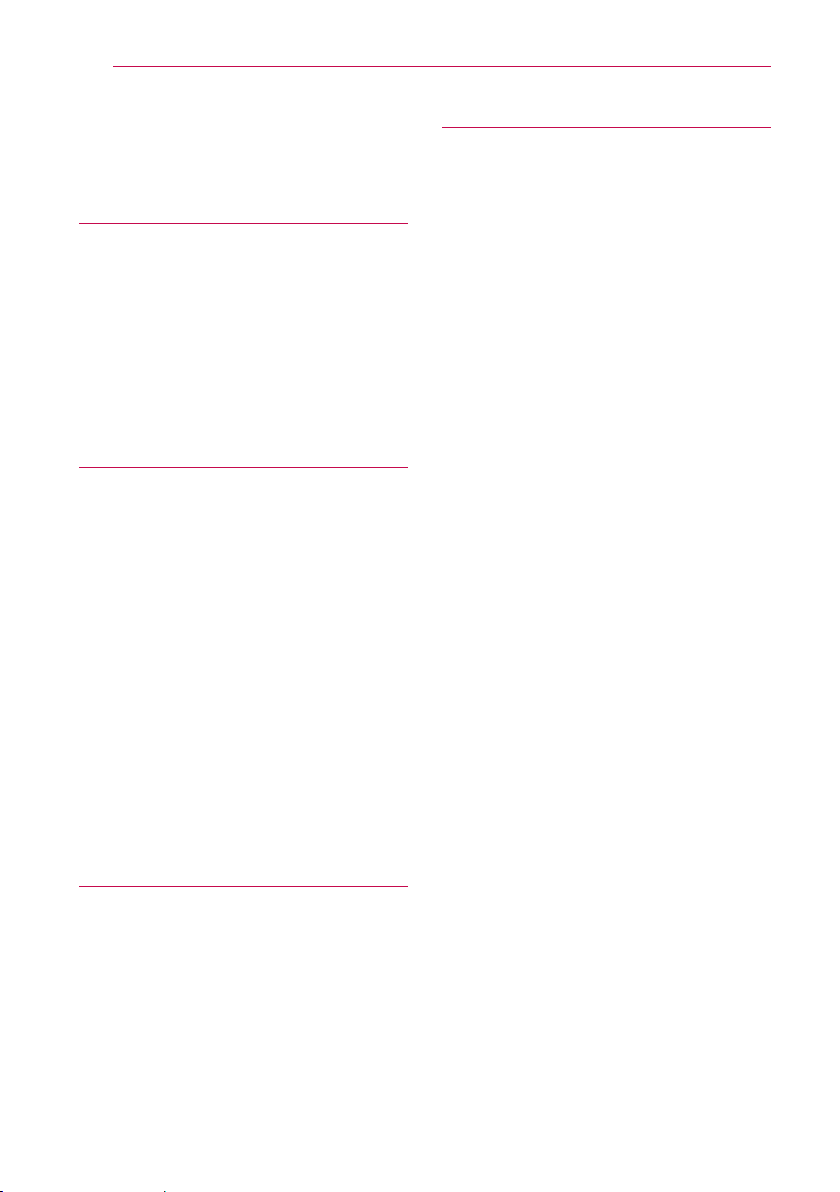
Índice6
Índice
1 Inicio
3 Información de seguridad
8 Introducción
8 – El símbolo “7” en pantalla
9 Panel delantero
9 Parte posterior
10 Mando a distancia
11 Instalación de la barra de sonido
11 Montaje mural de la unidad principal
2 Conexión
13 Conexión del subwoofer inalámbrico
13 – Acoplamiento inalámbrico
14 Conexiones al televisor
14 – Conexion HDMI
15 – ¿Qué es el SIMPLINK?
15 – Función ARC (Canal de retorno de
audio)
15 – Configuración de resolución
16 – Conexión OPTICAL IN
17 Conexiones con un dispositivo externo
17 – Conexión OPTICAL IN
17 Conexión a la red doméstica
17 – Conexión a red por cable
18 – Configuración de la red por cable
19 – Conexión a red inalámbrica
20 – Configuración de una red inalámbrica
3 Configuración del sistema
23 Configuración inicial
24 Reproducción general
24 – Ajustar los valores de configuración
25 – Menú [RED]
26 – Menú [PANTALLA]
27 – Menú [IDIOMA]
27 – Menú [AUDIO]
28 – Menú [OTROS]
30 Efecto de sonido
4 Funcionamiento
31 Pantalla del Menú de Inicio
31 – Uso del menú [HOME]
31 – Uso de SmartShare
32 Reproducción de los Dispositivos
Vinculados
32 – Reproducir un dispositivo USB
33 – Reproducción de un archivo en un
dispositivo android
34 – Reproducción de un archivo en un
servisor de red
34 Conexion a un servidor de red domestica
para un ordenador
34 – Instalación del software SmartShare
PC (DLNA)
35 – Compartir archivos y carpetas
35 – Requisitos del sistema
36 Ajustes
36 – Operaciones básicas para el
contenido de vídeo y audio
36 – Operaciones básicas para el
contenido de imágenes
36 – Reanudar la reproducción
37 Presentación en pantalla
37 – Controlar la reproducción de vídeo
38 – Controlar la vista de fotos
39 Reproducción avanzada
39 – Reproducción repetida
39 – Repetición de una parte específica
39 – Reproducción desde un tiempo
seleccionado
40 – Selección de un idioma para los
subtítulos
40 – Escucha de un audio diferente
40 – Para cambiar la relación de aspecto
de TV
40 – Cambiar la página del código de
subtítulos
41 – Cambiar el modo Imagen
41 – Visualización de la información del
contenido
41 – Cambiar la vista de la lista de
contenido
42 – Seleccionar un archivo de subtítulos
42 – Escuchar música durante la
presentación de diapositivas
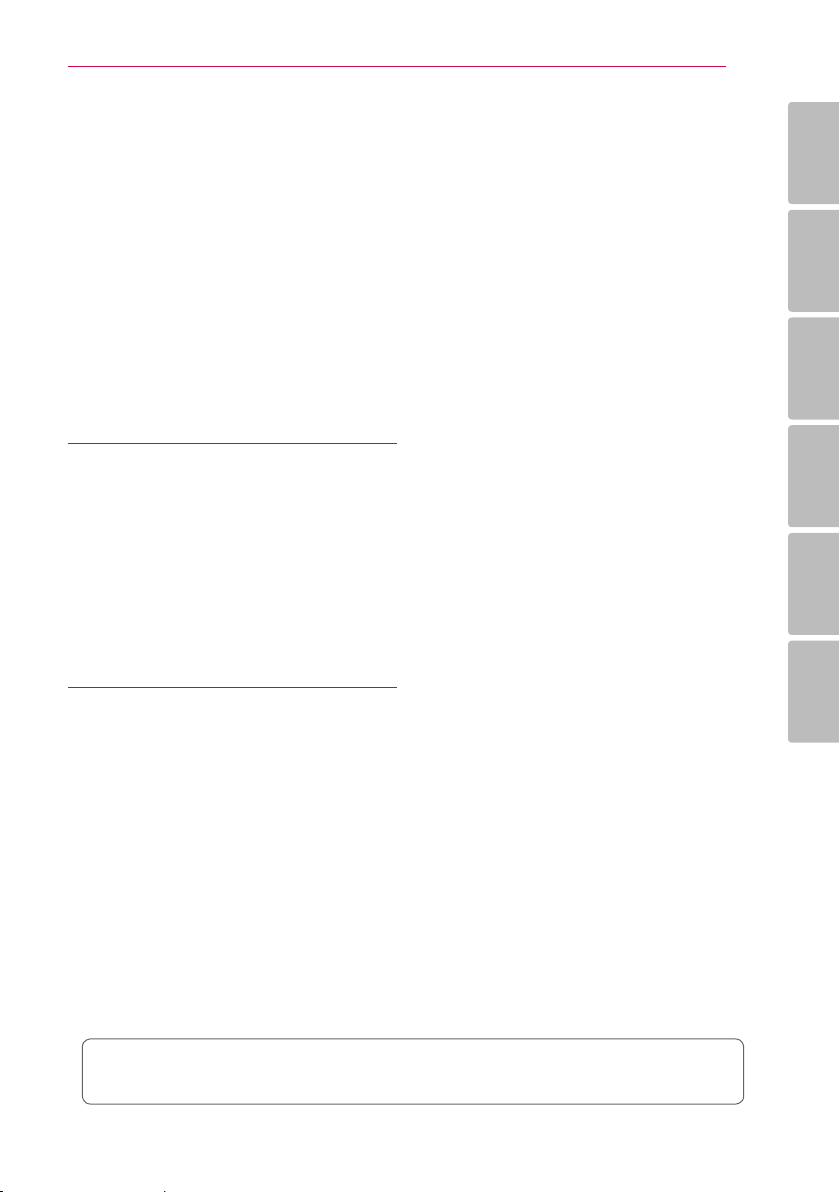
Índice 7
43 – Ajuste de la opción [3D]
44 Características Avanzadas
44 – Conexión Wi-Fi Direct™
45 LG AV Remote
45 Modo Sonido Privado
45 Uso de la tecnología Bluetooth
46 – Escuchar música almacenada en
dispositivos Bluetooth
47 Utilización de Premium
47 Uso de LG Smart World
48 – Inicio de sesión
48 – Búsqueda de contenido en línea
49 Uso del menú Mis Aplicaciones
5 Resolución de problemas
50 Resolución de problemas
50 – General
51 – Red
52 – Imagen
52 – Sonido
52 – Asistencia al cliente
52 – Aviso sobre el software de código
abierto
6 Apéndice
53 Control de un televisor con el mando a
distancia suministrado
53 – Programación del mando a distancia
para controlar el televisor
54 Actualización del software de red
54 – Notificación de actualización de la red
54 – Actual. Software
56 Información adicional
56 – Compatibilidad de archivos
58 – Acerca de DLNA
58 – Algunos requisitos del sistema
59 Especificaciones de la salida del audio
60 Marcas comerciales y licencias
62 Especificaciones
63 Mantenimiento
63 – Manejo de la unidad
63 Información importante relacionada con
los servicios de red
1
2
3
4
5
6
Algunos de los contenidos de este manual pueden diferir de su reproductor, dependiendo del
software del reproductor o de su proveedor de servicios.
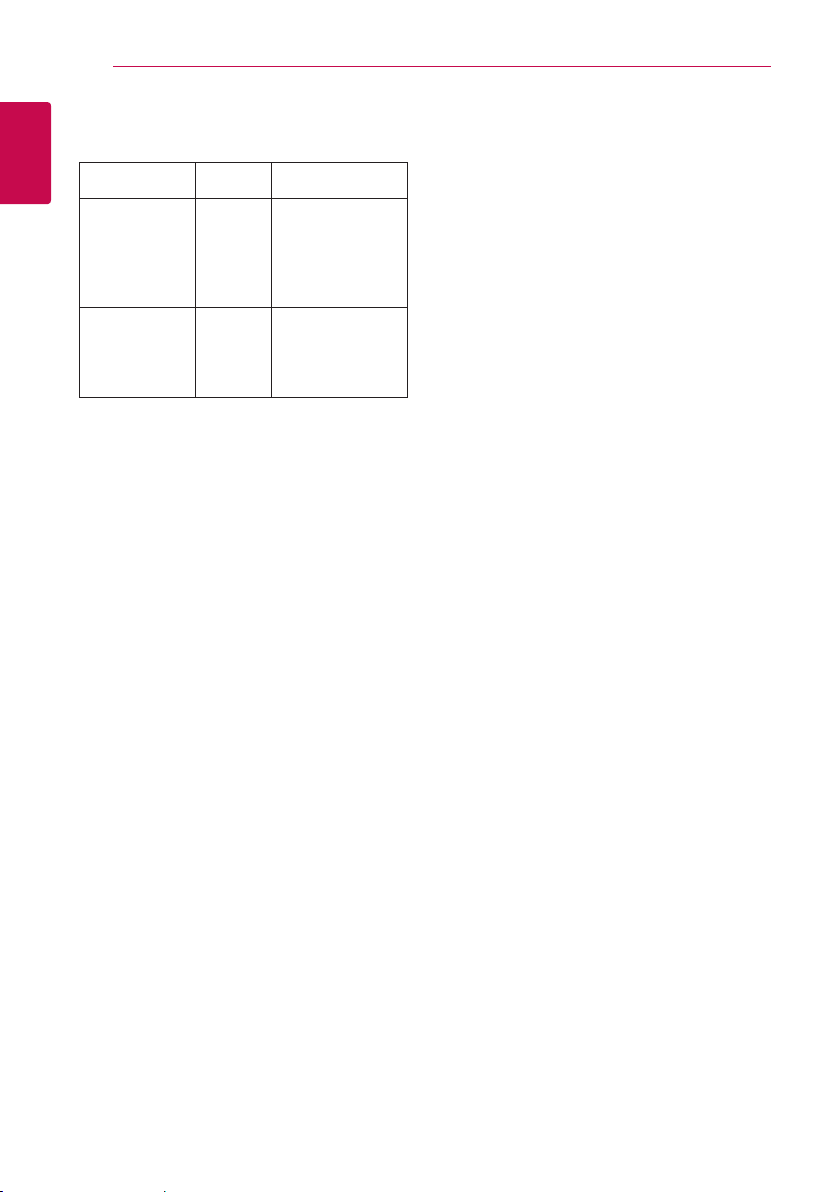
Inicio8
Introducción
1
Inicio
Term Símbolo Descripción
Indica notas
Nota
Precaución
,
>
especiales y
características
de
funcionamiento.
Indica
precauciones
para evitar
posibles daños.
El símbolo “7” en pantalla
El símbolo “7” puede aparecer en la pantalla de su
televisor durante su manejo e indica que la función
explicada en este manual del usuario no está
disponible en ese el aparato.
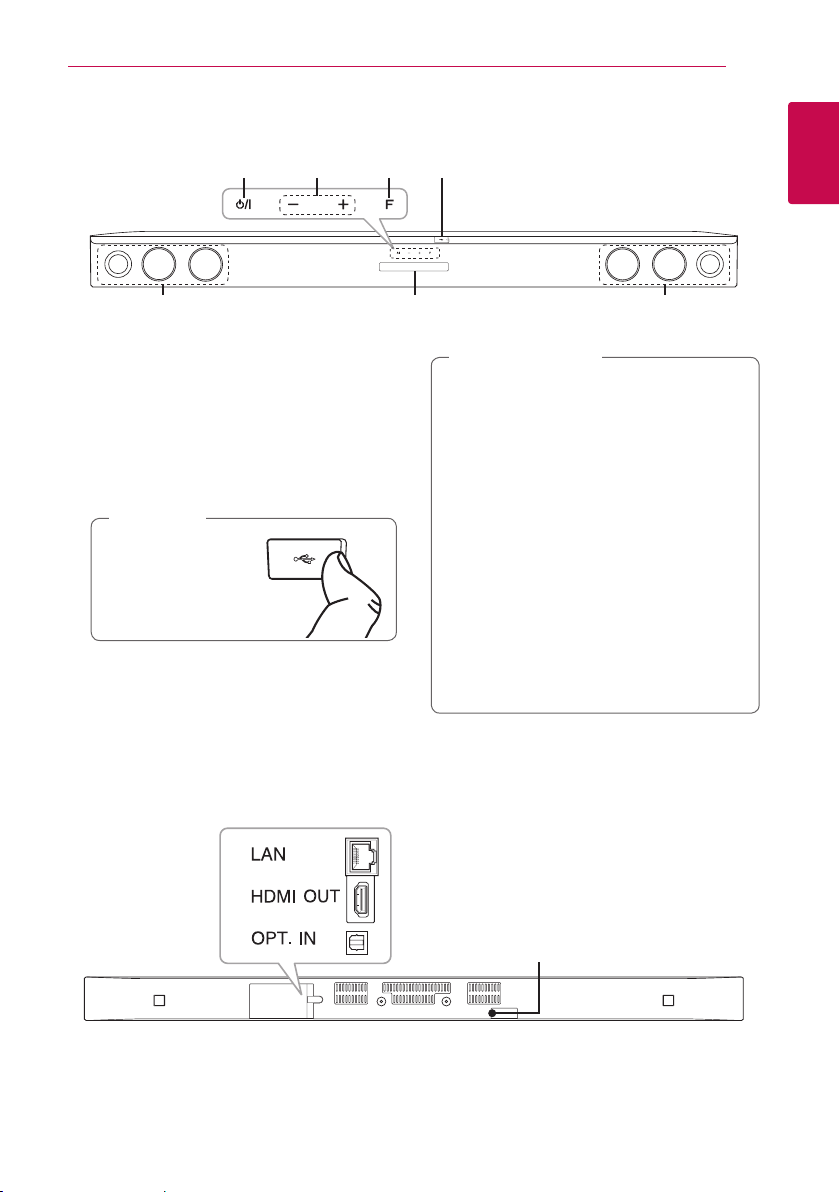
Panel delantero
a b dc
Inicio 9
1
Inicio
f f
a 1/!
b p/o
c
d
e
f
(Modo de espera/ Encendido)
(Volumen)
Ajusta el volumen de los altavoces.
F (Función)
Púlselo repetidamente para seleccionar otra
función.
Puerto USB
Nota
,
Abra la protección del
USB con su dedo para
conectar el USB.
Ventana de visualización
Altavoces
Parte posterior
a
e
Precaución
>
Precauciones para la utilización de botones
táctiles.
yUtilice los botones táctiles con las manos
limpias y secas.
- En entornos con humedad, limpie la
humedad los botones antes de utilizarlos.
yNo presione los botones táctiles para su
utilización.
- Si aplica una fuerza excesiva, podría dañar
el sensor de los botones.
yToque el botón deseado para utilizar su
función correctamente.
yTenga cuidado de que ningún material
conductivo, por ejemplo un objeto
metálico, toque los buttons. Puede causar el
malfuncionamiento de la unidad.
LAN : Conector LAN
a
HDMI OUT : Salida HDMI
b
b
c
d
OPT. IN : Entrada óptica
c
DC IN : Entrada DC
d

Inicio10
(R03)
(R03)
Mando a distancia
1
Inicio
Sustitución de la pila
Retire la protección de la batería
de la parte trasera del control
remoto, e introduzca dos
baterías R03 (tamaño AAA) con la
polaridad
y correcta.
• • • • • • a • • • • • •
(Alimentación): Enciende o
1
apaga la unidad.
OPTICAL/TV SOUND:
Cambia directamente el modo de
entrada a óptico directamente.
FUNCTION (P): Cambia el
modo de entrada.
Botones numéricos 0-9:
Selecciona las opciones
numeradas de un menú.
CLEAR: Elimina la marca del menú
de búsqueda o un número al
denir la contraseña.
REPEAT (h): Repite una
sección o secuencia deseada.
• • • • • • b • • • • •
c/v
atrás o delante.
C/V
siguiente o anterior capítulo/
título/archivo.
Z
reproducción.
z
reproducción.
M
cambia a modo de pausa.
SPEAKER LEVEL: Ajusta el nivel
de sonido del altavoz deseado.
SOUND EFFECT: Selecciona un
modo de efecto de sonido.
VOL +/-: Ajusta el volumen de los
altavoces.
AUDIO: Selecciona el idioma de
audio o un canal de audio.
MUTE(@): Silencia el aparato.
(SCAN): Busca hacia
(SKIP): Pasa al
(Detener): Detiene la
(Reproducir): Comienza la
(Pausar): La reproducción
• • • • • • c • • • • •
HOME (
[MENÚ INICIO].
SUBTITLE: Selecciona el idioma
de los subtítulos.
INFO/MENU (m): Muestra o sale
de la pantalla del menú OSD.
Botones de dirección (
D
menú.
ENTER (b): Conrma la selección
del menú.
BACK (
regrese a la pantalla precedente.
POP UP: Visualiza un menú
emergente, si disponible.
SLEEP: Configura el sistema para
el apagado automático a una hora
determinada.
• • • • • • d • • • • •
Botones coloreados (R, G, Y, B) :
Pueden ser utilizados como
botones de acceso directo a
menús especícos.
Botones de control del televisor:
Consulte la página 53.
): Muestra o sale del
W/S/A/
): Seleccionan una opción en el
): Salga del menú o
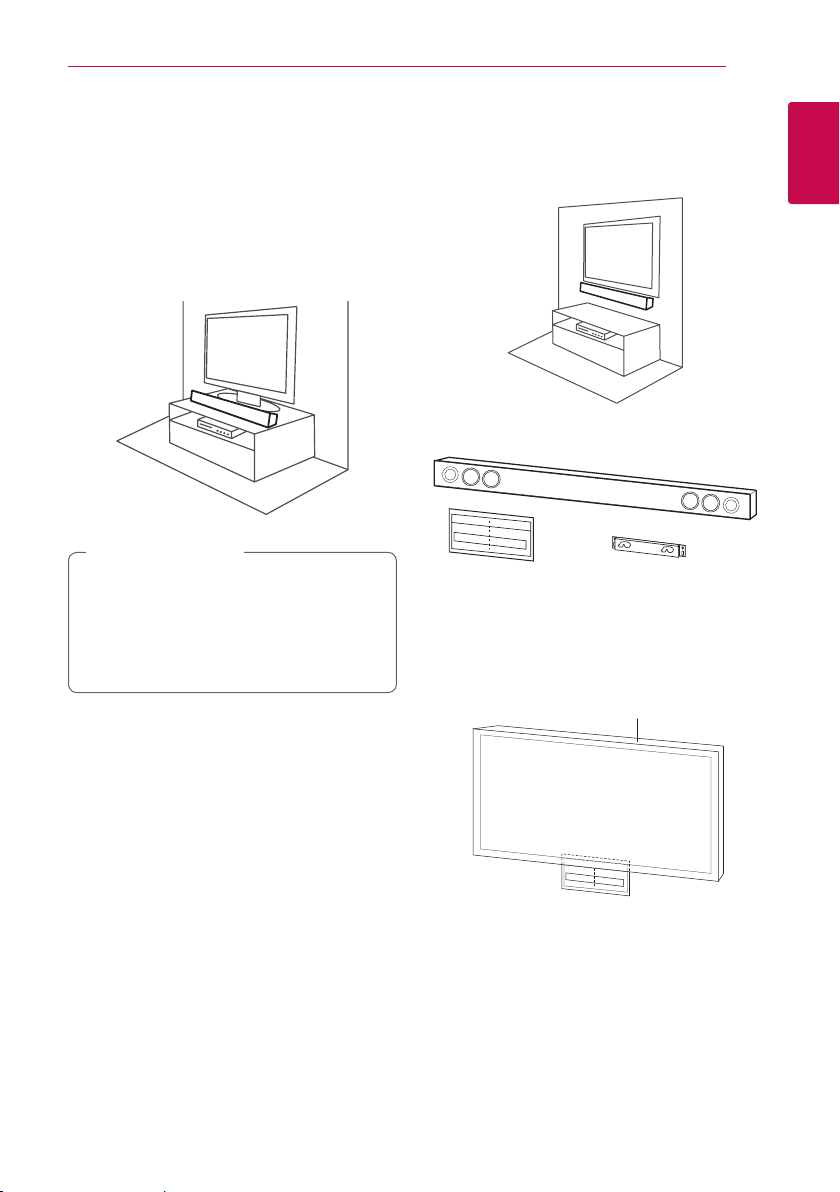
Inicio 11
Instalación de la barra de sonido
Puede escuchar sonidos conectando la unidad al
otro dispositivo: TV, reproductor de discos Blu-ray,
reproductor DVD, etc.
Coloque la unidad frente al TV y conéctela al
dispositivo que desee. (Consulte las páginas 14 - 17)
Precaución
>
Para un mejor rendimiento de la conexión
inalámbrica, como Bluetooth o subwoofer
inalámbrico, no instale la unidad en muebles
metálicos ya que la conexión inalámbrica se
comunica a través de un módulo situado en
la parte inferior de la unidad.
Montaje mural de la unidad principal
Puede montar la unidad principal sobre una pared.
Prepare los tornillos y soportes suministrados.
Unidad
Guía de instalación de
los soportes de pared
1. Haga coincidir la LÍNEA INFERIOR DEL TELEVISOR
de la WALL BRACKET INSTALL GUIDE con la
parte inferior del televisor y colóquelo en su
posición.
Soporte mural
TV
1
Inicio
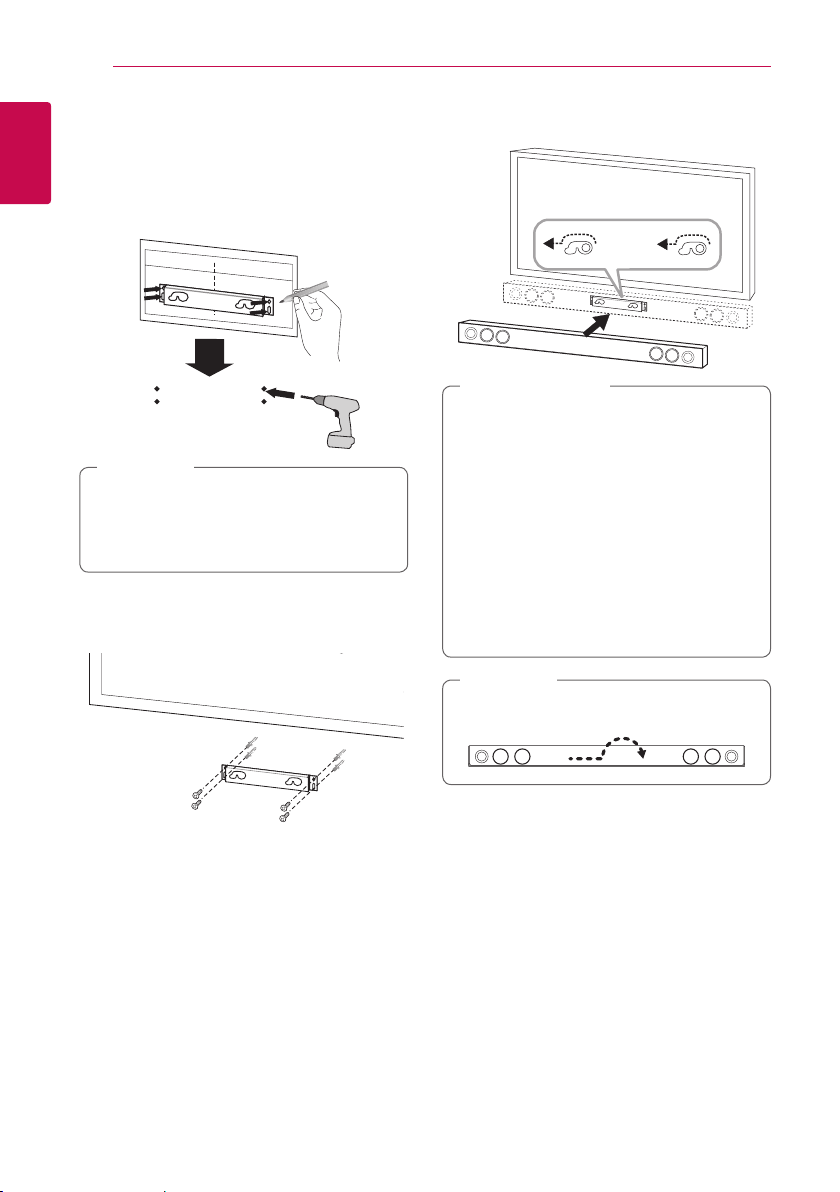
Inicio12
2. Para el montaje mural (hormigón), utilice tacos
de pared (no incluidos). Deberá taladrar algunos
oricios. Se facilita una hoja de guía (WALL
BRACKET INSTALL GUIDE) para realizar los
1
Inicio
taladros. Utilice la hoja para comprobar el punto
del taladro.
Nota
,
No se incluyen los tornillos y los tacos para
el montaje de la unidad. Recomendamos
Hilti (HUD-1 6 x 30) para el montaje. Deberá
adquirirlos en un comercio.
3. Retire la WALL BRACKET INSTALL GUIDE.
4. Fílelo con tornillo (no incluidos) como se
muestra en la gura siguiente.
5. Cuelgue la unidad principal del soporte, como
se muestra a continuación.
Precaución
>
yNo instale esta unidad al revés. Puede dañar
las partes de esta unidad o causar heridas
personales.
yNo se cuelgue de la unidad instalada y evite
que reciba cualquier impacto.
yFije la unidad rmemente a la pared de
modo que no pueda caerse. Si la unidad
se cae, podría causar heridas o dañar el
producto.
yCuando la unidad se instale en una pared,
asegúrese de que los niños no tiren de los
cables, porque la unidad podrí caer.
Nota
,
Separe la unidad del soporte, como se muestra
abajo.
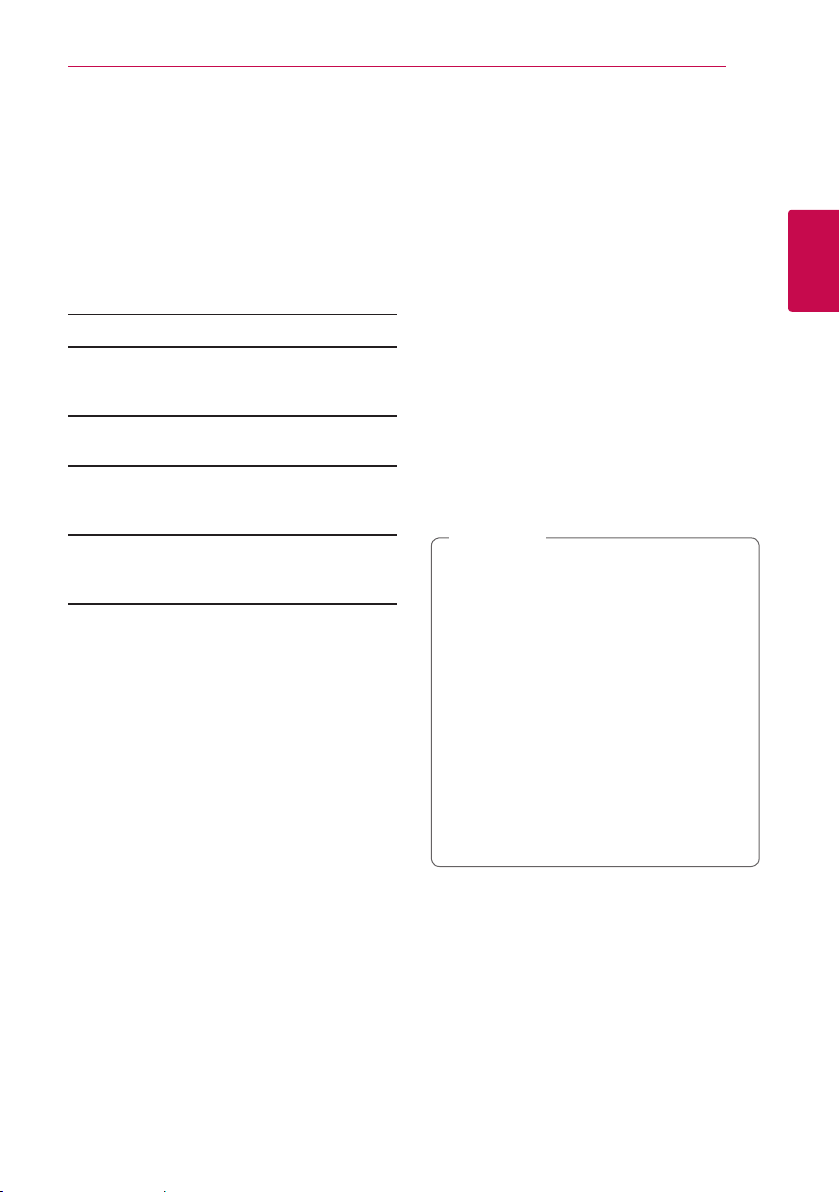
Conexión 13
13
Conexión del subwoofer inalámbrico
Acoplamiento inalámbrico
Indicador LED de subwoofer
inalámbrico
Color de LED Funcionamiento
Amarilloverde
(parpadeo)
Amarilloverde
Rojo El subwoofer inalámbrico
Apagado (sin
pantalla)
Configuración del subwoofer
inalámbrico por primera vez
1. Conecte el cable de alimentación del subwoofer
inalámbrico a la red.
2. Encendido de la unidad principal: la unidad
principal y el subwoofer inalámbrico se
conectarán automáticamente.
Conexión inalámbrica manual
Cuando su conexión no está completada, el LED
rojo o el LED amarillo-verde parpadean en el
subwoofer inalámbrico y éste no emite ningún
sonido. Para resolver este problema, siga estos
pasos.
1. Ajuste al mínimo el nivel del volumen de la
unidad principal.
-En la pantalla aparecerá ”VOL MIN”.
2. Mantenga presionado MUTE(@) en el mando
a distancia durante unos 3 segundos.
-“WL RESET” aparecerá brevemente en la
ventana de la pantalla.
Se está intentando la conexión.
La conexión se ha completado.
está en modo de espera o la
conexión ha fallado.
El cable de alimentación del
subwoofer inalámbrico está
desconectado.
3. Si el LED del subwoofer inalámbrico está ya
parpadeando en color amarillo-verde y de
forma continua, puede saltarse este paso.
Mantenga pulsando PAIRING en la parte trasera
del subwoofer inalámbrico durante más de 5
segundos.
-El LED del subwoofer inalámbrico se
enciende de forma alterna en color rojo y
amarillo-verde.
4. Desconecte el cable de alimentación de la
unidad y del subwoofer inalámbrico.
5. Conéctelos de nuevo después de que el LED
de la unidad principal y el del subwoofer
inalámbrico estén completamente apagados.
La unidad y el subwoofer inalámbrico se
asociarán automáticamente al encender la
unidad.
-Cuando se haya completado la conexión,
podrá ver en el subwoofer el LED amarilloverde.
Nota
,
yTranscurren unos segundos (o más tiempo)
hasta que el subwoofer y la unidad se
comunican entre ellos y producen sonido.
yCuanto más cerca estén la unidad y el
subwoofer, mejor será la calidad del sonido.
Se recomienda instalar la unidad y el
subwoofer lo más cerca posible (a menos de
5 m) y evitar los casos a continuación.
-Hay un obstáculo entre la unidad y el
subwoofer.
-Hay un dispositivo que utiliza la
misma frecuencia con esta conexión
inalámbrica, como un aparato médico,
un microondas o un dispositivo LAN
inalámbrico.
2
Conexión
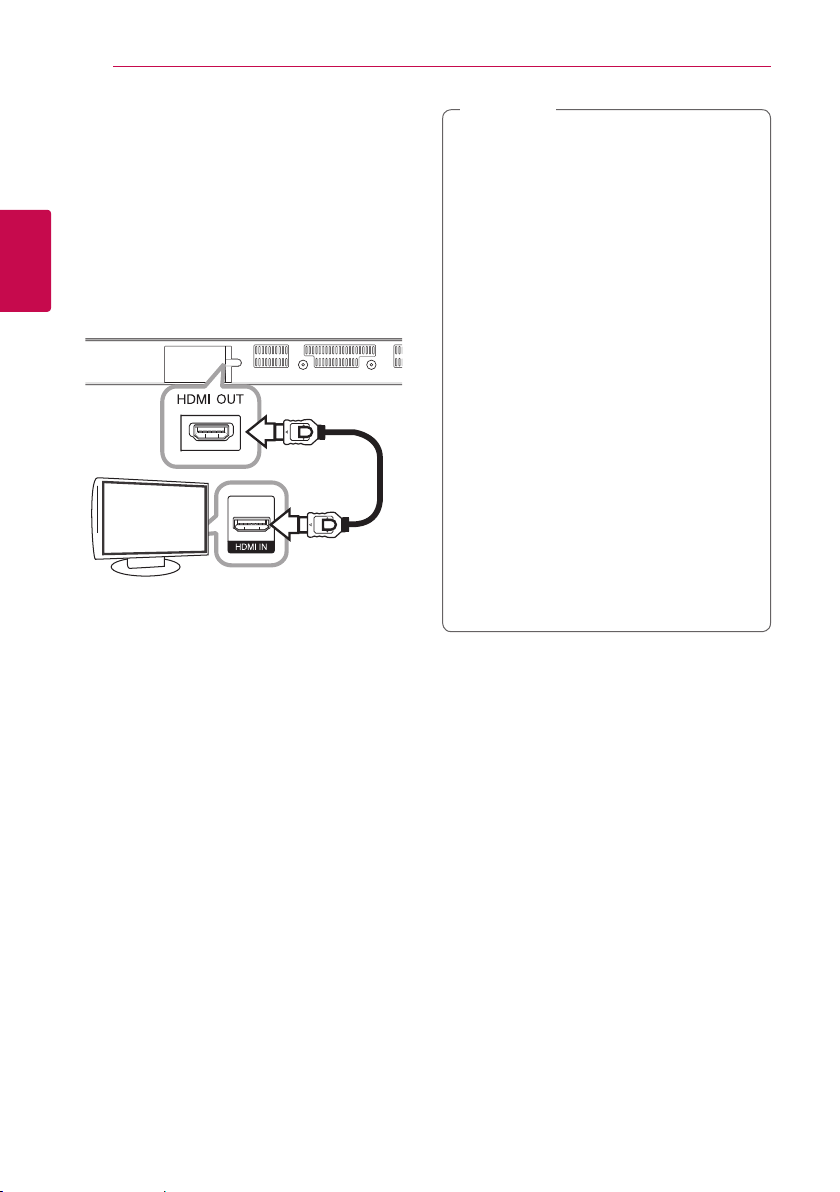
Conexión14
Conexiones al televisor
Conexion HDMI
Si dispone de una TV o monitor HDMI, puede
conectarlos a esta unidad mediante un cable
HDMI (tipo A, cable HDMI™ de alta velocidad con
Ethernet). Conecte la toma HDMI de la unidad a la
toma HDMI de una TV o monitor compatible con
2
HDMI.
Conexión
Televisor
Seleccione la fuente del televisor a HDMI (consulte
el manual de instrucciones del televisor).
HDMI cable
Nota
,
ySi un dispositivo HDMI conectado no
admite la salida de audio de la unidad,
el sonido de audio del dispositivo HDMI
puede distorsionarse o no salir.
ySi utiliza una conexión HDMI, es posible
cambiar la resolución para la salida HDMI.
(Consulte “Conguración de resolución” en
la página 15)
ySeleccione el tipo de salida de vídeo de la
toma HDMI OUT mediante la opción [Conf.
color HDMI] en el menú [Cong.] (ver página
26).
ySi cambia la resolución cuando ya se ha
establecido la conexión, puede producirse
un malfuncionamiento. Para solucionar el
problema, reinicie la unidad.
yCuando la conexión HDMI con el HDCP no
está vericada, la pantalla de TV cambiará a
una pantalla negra. En este caso, compruebe
la conexión HDMI o desconecte el cable
HDMI.
ySi aparecen ruidos o líneas en la pantalla,
compruebe el cable HDMI (cuya longitud se
limita normalmente a 4,5 m (15 ft.)).
Información adicional sobre HDMI
yCuando conecte un dispositivo compatible
con HDMI o DVI, realice las siguientes
comprobaciones:
-Pruebe apagar el dispositivo HDMI/DVI y esta
unidad. Después, encienda el dispositivo
HDMI/DVI y déjelo encendido durante unos
30 segundos, y encienda esta unidad.
-La entrada de vídeo del dispositivo
conectado está seleccionada correctamente
para esta unidad.
-El dispositivo conectado es compatible con
las entradas de vídeo de resolución 720x576p,
1280x720p, 1920x1080i o 1920x1080p.
yNo todos los dispositivos HDMI/DVI compatibles
con HDCP funcionarán con esta unidad.
-La imagen no se verá correctamente con un
dispositivo que no sea compatible con HDCP.
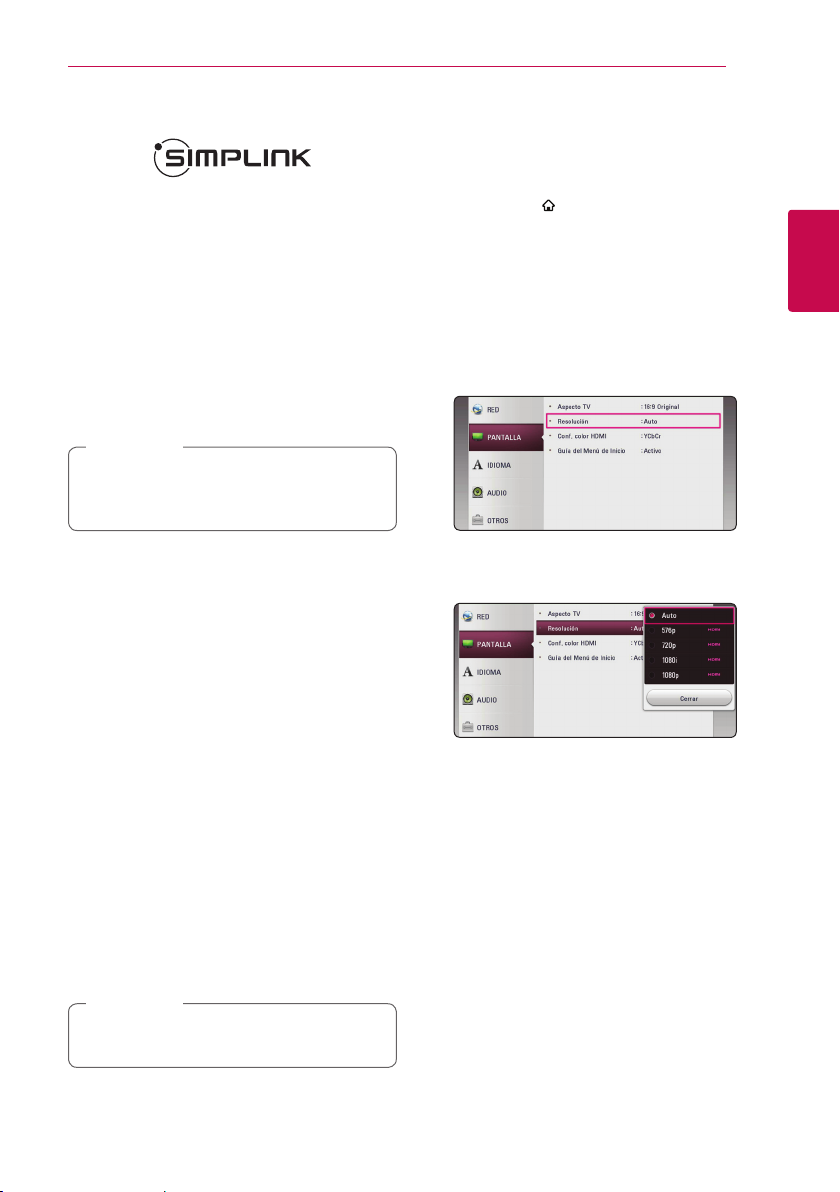
Conexión 15
¿Qué es el SIMPLINK?
Algunas funciones de esta unidad se controlan a
través del mando a distancia del televisor cuando
la unidad y el televisor LG están conectados con
SIMPLINK a través de una conexión HDMI.
Funciones controladas con el mando a distancia del
televisor LG; Reproducción, Pausa, Escaneo, Salto,
Parada, Apagado, etc.
Si desea más información acerca de la función
SIMPLINK, consulte el manual de usuario del
televisor.
El televisor LG con la función SIMPLINK posee un
logotipo como se muestra arriba.
Nota
,
Dependiendo del tipo de disco y del estado del
reproductor, el funcionamiento de SIMPLINK
podría no ser el esperado o no estar disponible.
Función ARC (Canal de retorno de audio)
La función ARC permite a un televisor con
capacidad HDMI enviar audio a la salida HDMI OUT
de este reproductor.
Para utilizar esta función:
-El televisor debe ser compatible con HDMI-CEC
y la función ARC y HDMI-CEC y ARC deben estar
activados.
-El método de ajuste de HDMI-CEC y ARC puede
variar dependiendo del televisor. Para más
información acerca de la funcion ARC. consulte
el manual del televisor.
-Debe utilizar el cable HDMI (cable
velocidad con Ethernet, tipo A).
-Debe conectarlo con la entrada HDMI IN
compatible con la función ARC utilizando HDMI
OUT de este reproductor.
-Puede conectar sólo un sistema de cine en casa
a un televisor compatible con ARC.
Nota
,
Para activar la función [SIMPLINK / ARC],
establezca esta opción en [Activo]. (página 29)
HDMI™
de alta
Configuración de resolución
El reproductor proporciona varias resoluciones de
salida para las conexiones HDMI OUT. Es posible
cambiar la resolución mediante el menú [Cong.].
1. Pulse HOME (
2. Utilice
y pulse ENTER (b). Aparecerá el menú [Config.].
3. Utilice
[PANTALLA] y, a continuación, pulse D para
pasar al segundo nivel.
4. Utilice
[Resolución] y, a continuación, pulse ENTER (b)
para pasar al tercer nivel.
5. Use
W/S
continuación, pulse ENTER (b) para confirmar
su selección.
).
para seleccionar el menú [Config.]
A/D
para seleccionar la opción
W/S
para seleccionar la opción
W/S
para seleccionar una opción y, a
2
Conexión
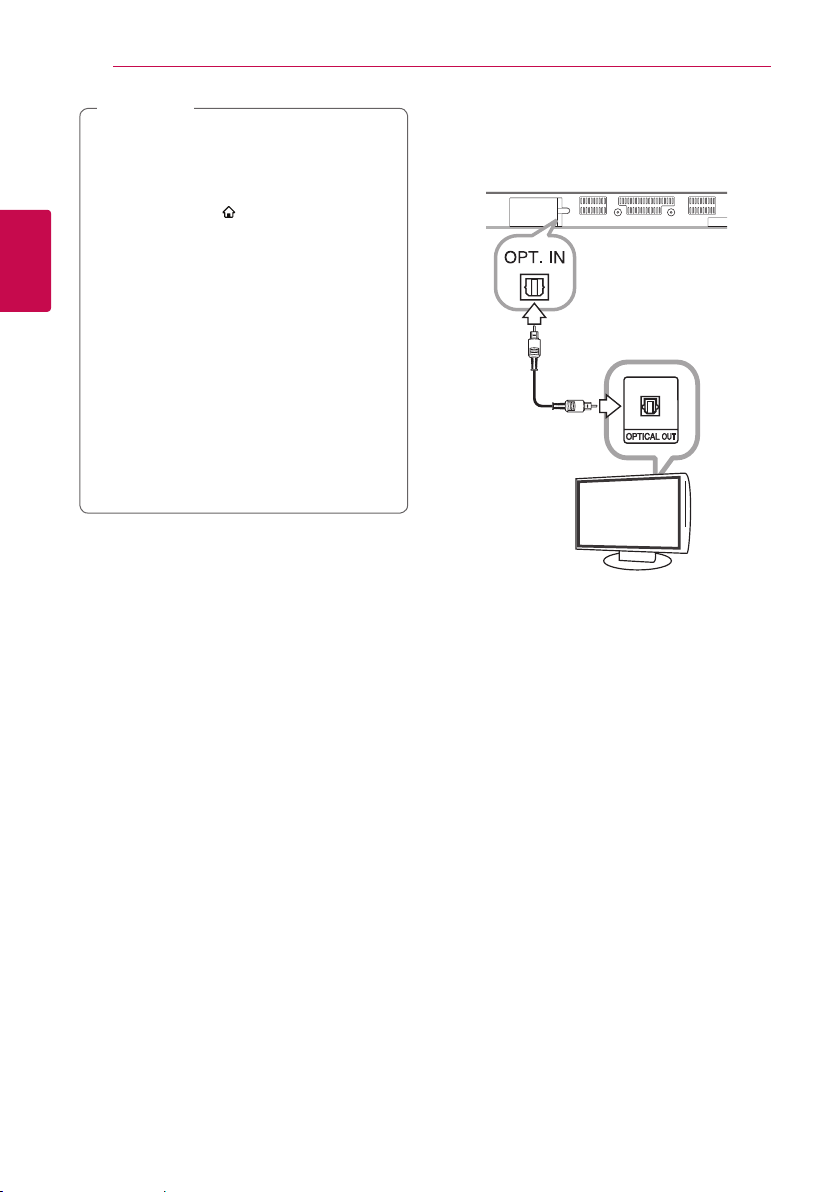
2
Conexión
Conexión16
Nota
,
ySi su TV no admite la resolución que ha
congurado en la unidad, es posible
congurar la resolución a 576p de la
siguiente manera:
1. Pulse HOME (
HOME desaparezca.
2 Pulse Z (Detener) durante más de 5
segundos.
ySi selecciona manualmente una resolución
y, a continuación conecta un terminal HDMI
a la TV y ésta no la acepta, la conguración
de resolución cambiará a [Auto].
ySi selecciona una resolución que el
televisor no admite, aparecerá un mensaje
de advertencia. Después de cambiar la
resolución, si no puede ver la pantalla,
espere 20 segundos y la resolución regresará
automáticamente a la resolución anterior.
) para que el menú
Conexión OPTICAL IN
Puede disfrutar del sonido de su TV con una
conexión de audio digital óptica.
TV
Conecte la toma de salida óptica de su TV a la toma
OPT.IN de la unidad. Y a continuación seleccione
la opción [OPTICAL] pulsando FUNCTION (P).
O pulse OPTICAL/TV SOUND para seleccionarlo
directamente.
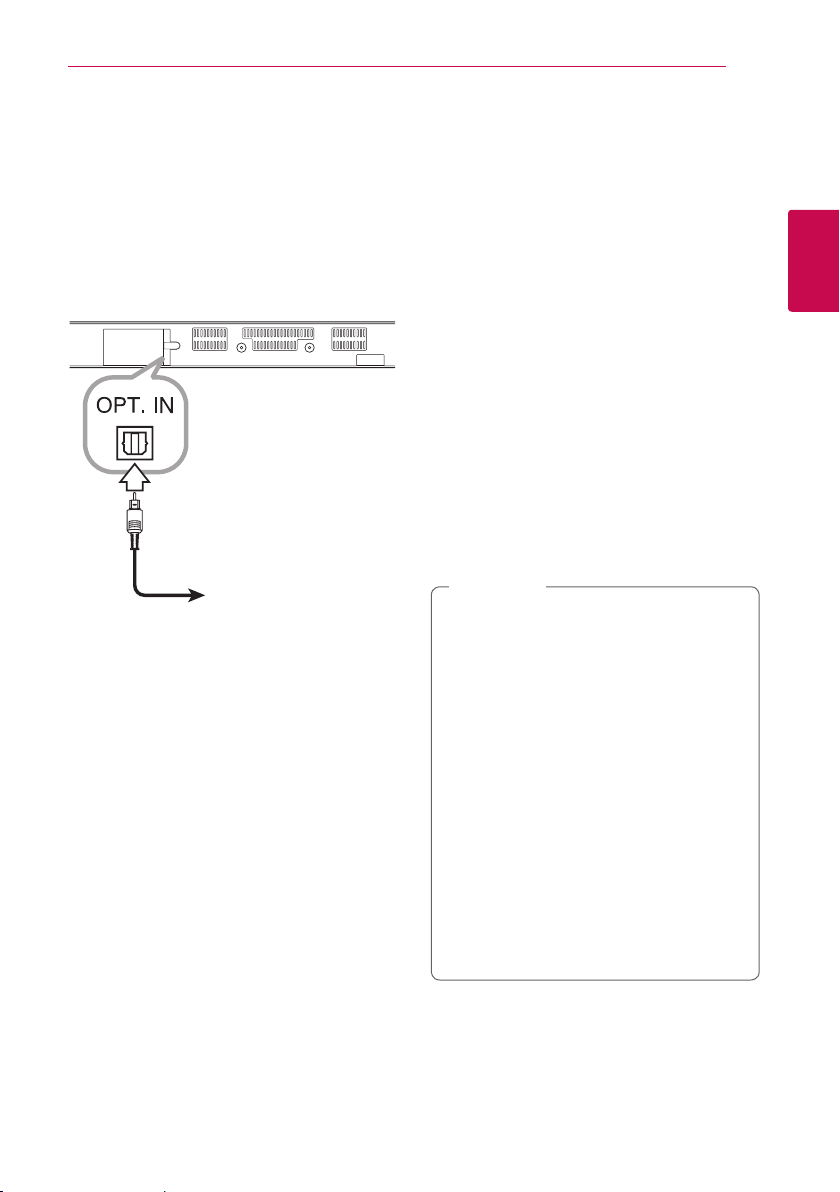
Conexión 17
Conexiones con un dispositivo externo
Conexión OPTICAL IN
Puede disfrutar del sonido de su componente con
una conexión óptica digital a través de los altavoces
de este sistema.
A la clavija de salida
óptica digital de su
componente
Conecte la clavija de salida óptica de su
componente en la toma OPT. IN de la unidad. Y
a continuación seleccione la opción [OPTICAL]
pulsando FUNCTION (P). O pulse OPTICAL/TV
SOUND para seleccionarlo directamente.
También puede pulsar el botón F (Función) del
panel frontal para seleccionar el modo de entrada.
Conexión a la red doméstica
Esta unidad puede conectarse a una red de área
local (LAN) a través del puerto LAN del panel trasero
o el módulo inalámbrico interno.
Al conectar la unidad a una red doméstica de
banda ancha, tiene acceso a servicios como
actualizaciones de software y servicios de
contenido en línea.
Conexión a red por cable
Las redes por cable proporcionan el mejor
rendimiento, ya que los dispositivos están
conectados directamente a la red y no están
sometidos a la interferencia de radiofrecuencias.
Para más información consulte la documentación
del dispositivo de red.
Conecte el Puerto LAN de la unidad al Puerto
correspondiente de su Módem o Router mediante
un cable LAN o Ethernet disponible en el comercio.
Nota
,
yCuando enchufe o desenchufe el cable LAN,
hágalo sujetando el cable por el enchufe.
Al desenchufarlo, no estire del cable LAN,
desenchúfelo presionando hacia abajo el
enchufe.
yNo conecte un cable de teléfono modular al
puerto LAN.
yExisten varias conguraciones para la
conexión, siga las especicaciones de su
compañía de telecomunicaciones o de su
proveedor de Internet.
ySi desea acceder al contenido mediante
servidores DLNA, esta unidad debe ser
conectada mediante router a la misma red
de área local.
yPara congurar su PC como servidor DLNA,
instale el software SmartShare PC en su PC.
(ver página 34)
2
Conexión
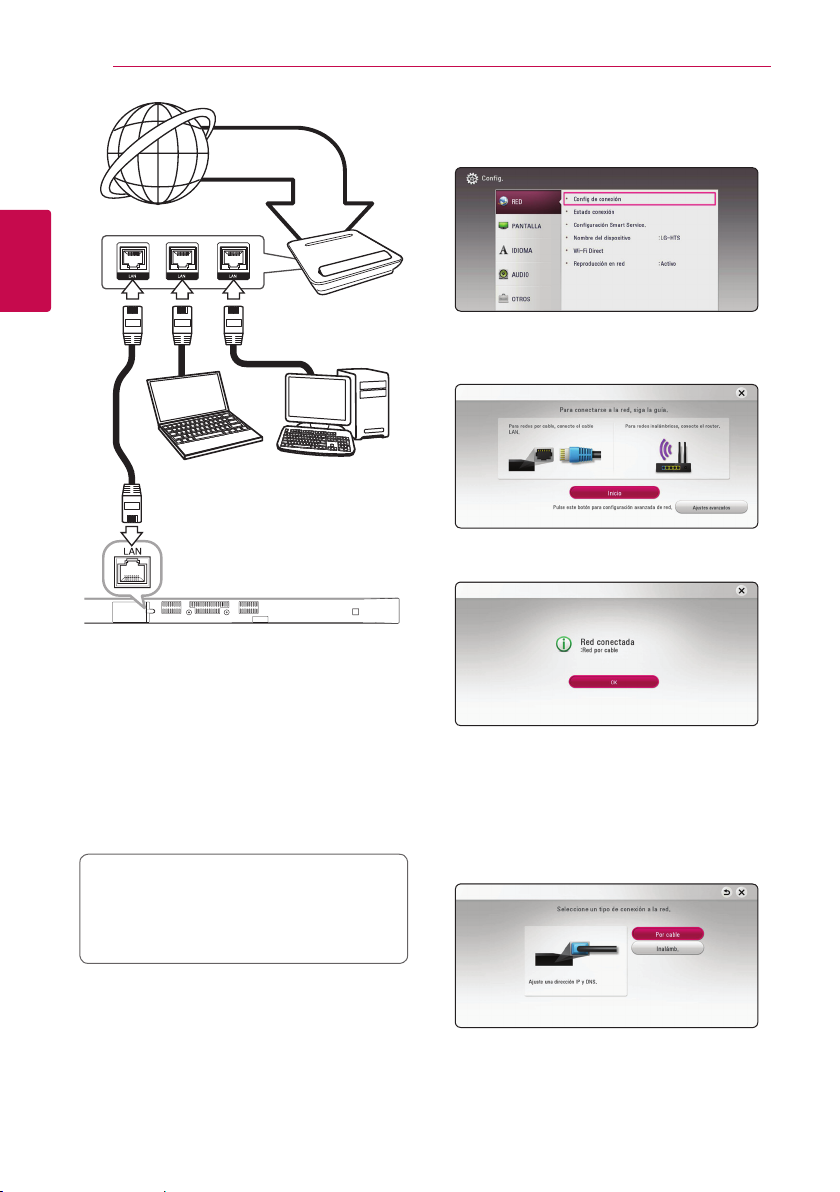
Conexión18
1. Seleccione la opción [Config de conexión] en el
Servicio de
banda ancha
menú [Config.] y, a continuación, pulse ENTER
(b).
2
Conexión
Servidores certicados DLNA
Configuración de la red por cable
Si existe un servidor DHCP en la red de área local
(LAN) a través de una conexión por cable, se
asignará automáticamente una dirección IP a esta
unidad. Tras realizar la conexión física, es posible
que algunas redes domésticas necesiten que se
ajuste la conguración de red de la unidad. Ajuste
la conguración de [RED] de la siguiente manera.
Preparación
Antes de ajustar la red por cable, es necesario
conectar Internet de banda ancha a su red
doméstica.
Router
2. Lea la preparación para las configuraciones
de red y pulse ENTER (b) cuando se ponga
[Inicio] de relieve.
La red se conectará automáticamente a la
unidad.
Ajustes avanzados
Si desea congurar la red manualmente, utilice
pata seleccionar [Ajustes avanzados] en su
W/S
menú [Conguración de red] y pulse ENTER (b).
1. Utilice
pulse ENTER (b).
para seleccionar [Por cable] y
W/S
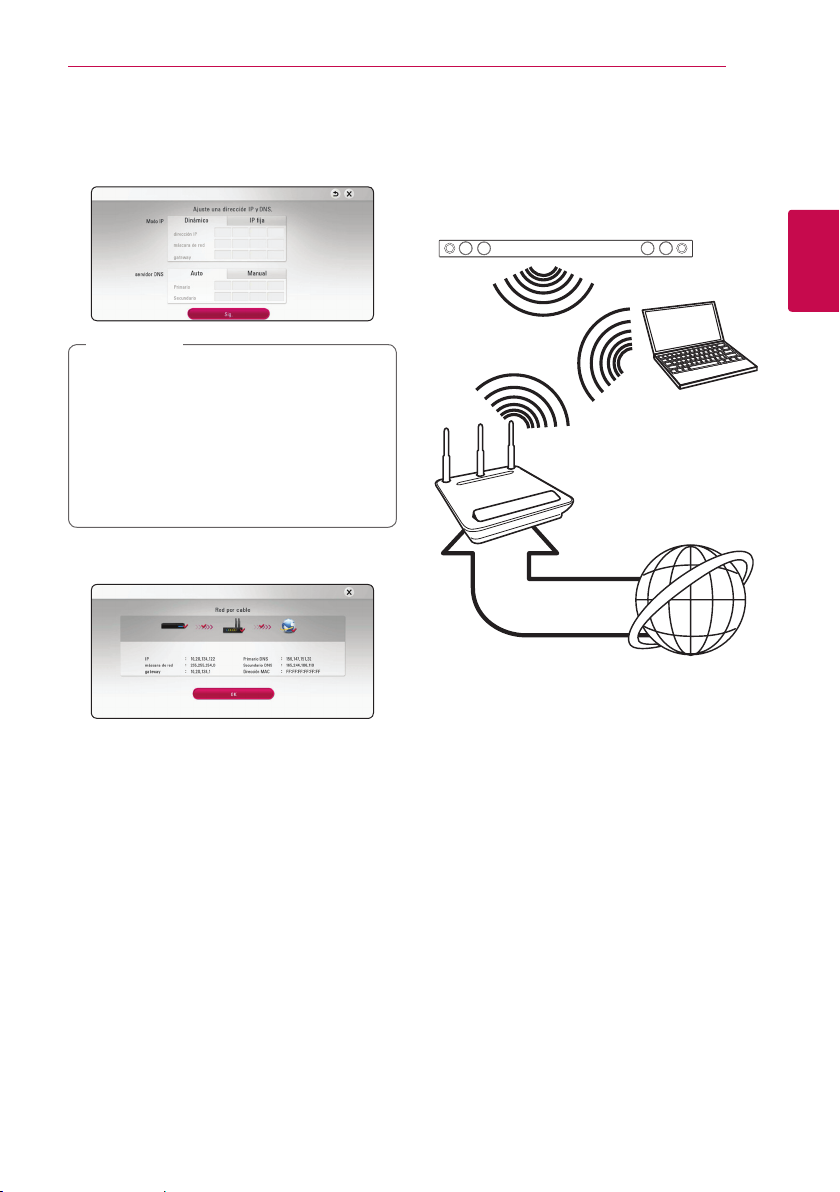
Conexión 19
2. Utilice
3. Seleccione [Sig.] y pulse ENTER (b) para aplicar
4. Pulse ENTER (b) cuando [OK] se ponga de
W/S/A/D
IP entre [Dinámico] y [IP fija].
Normalmente, seleccione [Dinámico] para
asignar de forma automática una dirección IP.
Nota
,
Si no hay disponible un servidor DHCP en la red
y desea congurar manualmente la dirección IP,
seleccione [IP ja] y, a continuación, [dirección
IP], [máscara de red], [gateway] y [servidor
DNS] mediante los botones
los botones numéricos. Si se equivoca mientras
introduce un número, pulse CLEAR para borrar
la parte resaltada.
las configuraciones de red.
El estado de conexión de la red se visualiza en
pantalla.
relieve para finalizar las configuraciones de red
cableada.
para seleccionar el modo
W/S/A/D
y
Conexión a red inalámbrica
Otra conexión opcional es utilizar un punto de
acceso o un router inalámbrico. La conguración
de red y el método de conexión pueden variar en
función de los equipos utilizados y el entorno de
red.
Comunicación
inalámbrica
Servidores certicados
DLNA
Punto de acceso o
Router inalámbrico
Servicio de
banda ancha
Consulte las instrucciones de conguración
incluidas con su router inalámbrico o punto de
acceso para más información sobre los pasos de
conexión y ajustes de red.
Para obtener el máximo rendimiento, la mejor
opción es una conexión por cable directa desde
esta unidad hasta el router de su red doméstica o
módem DSL/por cable.
Si decide usar la opción inalámbrica, por favor,
tome nota que, a veces, el rendimiento puede verse
afectado por otros dispositivos electrónicos del
hogar.
2
Conexión

Conexión20
Configuración de una red inalámbrica
Para la conexión de red inalámbrica, la unidad
deberá estar congurada para una comunicación
por red. Este ajuste se puede realizar en el menú
[Cong.]. Ajuste la conguración [RED] de la
siguiente manera. Antes de conectar la unidad a la
red, es necesario congurar el punto de acceso o el
router inalámbrico.
2
Conexión
Preparación
Antes de congurar la red inalámbrica, deberá
hacer lo siguiente:
-Conectar Internet de banda ancha a la red
doméstica inalámbrica.
- Ajustar el punto de acceso o router
inalámbrico.
- Apuntar el código SSID y código de
seguridad de la red.
1. Seleccione la opción [Config de conexión] en el
menú [Config.] y, a continuación, pulse ENTER
(b).
2. Lea la preparación para las configuraciones
de red y pulse ENTER (b) cuando se ponga
[Inicio] de relieve.
Si la red cableada no está conectada a la unidad,
todas las redes disponibles se visualizarán en
pantalla.
3. Utilice
de la red inalámbrica y pulse ENTER (b).
para seleccionar el SSID deseado
W/S
Nota
,
Si utiliza caracteres diferentes del alfabeto
inglés o dígitos para el nombre SSID de su
punto de acceso o router inalámbrico, se
pueden visualizar de forma diferente.
Note
,
yEl modo de seguridad WEP dispone
normalmente de 4 claves disponibles en
el ajuste de un punto de acceso o router
inalámbrico. Si el punto de acceso o router
inalámbrico utiliza seguridad WEP, introduzca
el código de seguridad de la clave “Nº 1” para
conectarse a la red doméstica.
yUn punto de acceso es un dispositivo que le
permite conectarse a su red doméstica de
forma inalámbrica. .
4. Utilice
5. Seleccione [Sig.] y pulse ENTER (b) para
W/S/A/D
IP entre [Dinámico] y [IP fija].
Normalmente, seleccione [Dinámico] para
asignar de forma automática una dirección IP.
Nota
,
Si no hay disponible un servidor DHCP en la red
y desea congurar manualmente la dirección IP,
seleccione [IP ja] y, a continuación, [dirección
IP], [máscara de red], [gateway] y [servidor
DNS] mediante los botones
los botones numéricos. Si se equivoca mientras
introduce un número, pulse CLEAR para borrar
la parte resaltada.
aplicar las configuraciones de red.
para seleccionar el modo
W/S/A/D
y
Si su punto de acceso está securizado, necesita
introducir su código de seguridad.
El estado de conexión de la red se visualiza en
pantalla.
